上一篇
Win11设置📱应用管理📍Win11应用和功能怎么找?详细位置指南
- 问答
- 2025-09-02 10:08:43
- 3
📱【Win11应用管理全指南】找不到应用和功能设置?手把手教你搞定!
你是不是也遇到过这种情况:刚升级Win11,想卸载某个不常用的软件,却在桌面上翻来翻去找不到“应用和功能”的入口?或者想管理后台自启动应用,却不知道从哪儿下手?别急,这篇指南就是你的“导航仪”!👇
🎯 一、核心入口:两种最快路径
直接搜索(最省事!)
点击任务栏的放大镜图标(搜索按钮),直接输入“应用”,头顶就会弹出“应用设置”选项,回车即达!适合急性子用户。
设置菜单(经典路径)
- Step 1:点击开始菜单 → 选择“设置”(齿轮图标)
- Step 2:在左侧栏找到“应用” → 点击“已安装的应用”
这里就是所有软件的集中营!可卸载、移动或高级设置。
🔍 二、深度管理:隐藏功能在哪?
- 启动管理:在“应用”页面 → 左侧切换到“启动” → 管理开机自启软件(关掉拖慢速度的!)
- 默认应用:想修改默认打开方式?进入“应用” → “默认应用” → 按文件类型关联(比如用MPC替换系统播放器)
- 可选功能:需要安装Linux子系统或字体?到“应用” → “可选功能” → 添加或删除组件。
💡 三、高阶技巧:旧版控制面板还能用?
Win11虽然推广新界面,但传统控制面板仍未消失:
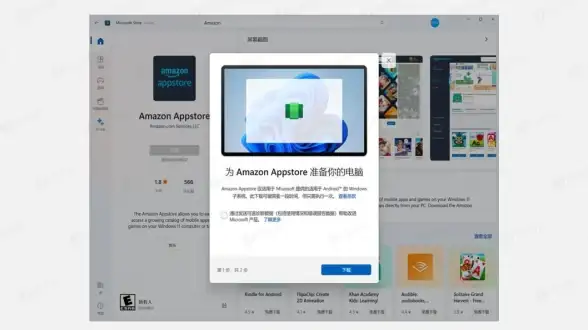
- 按Win+R键 → 输入
appwiz.cpl→ 回车
直接跳转经典的“程序和功能”页面(适合习惯Win10的用户)。
❓ 四、常见问题
- 为什么找不到某个应用?
可能是Microsoft Store应用与传统桌面软件分开显示,检查“已安装的应用”列表顶部的筛选器(比如排序按名称/大小/安装日期)。 - 无法卸载?
部分系统核心应用受保护(如Edge、照片),但可通过右键选择“修改”或使用PowerShell命令移除(谨慎操作!)。
🌟 最后小结
Win11的应用管理其实更直观了——集中到“设置”+保留传统入口,适应后反而比Win10更高效,记住核心口诀:“搜应用→进设置→管安装+控启动”,轻松拿捏软件生态!
(信息参考截至2025-09,适用于Win11 23H2及以上版本)

本文由 谷梁凝雨 于2025-09-02发表在【云服务器提供商】,文中图片由(谷梁凝雨)上传,本平台仅提供信息存储服务;作者观点、意见不代表本站立场,如有侵权,请联系我们删除;若有图片侵权,请您准备原始证明材料和公证书后联系我方删除!
本文链接:https://cloud.7tqx.com/wenda/820458.html

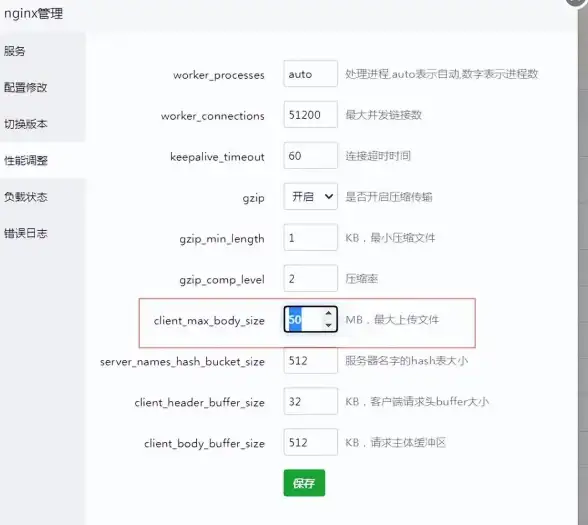




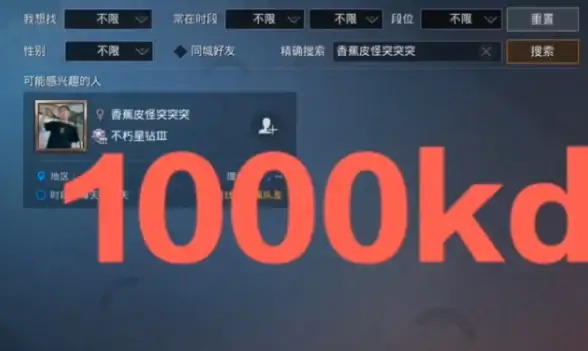
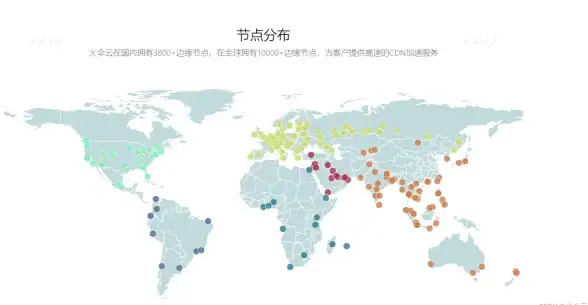

发表评论